WPS Word文档进行英文大小写转换的方法
时间:2024-01-31 11:52:02作者:极光下载站人气:234
很多小伙伴之所以喜欢使用Wps软件对文字文档进行编辑,就是因为在wps软件中,我们可以使用各种工具对文字文档中的内容进行编辑。有的小伙伴想要将文字文档中的所有英文内容都变为大写,但又不知道该使用什么工具。其实我们只需要选中英文内容,然后在“开始”的子工具栏中打开“拼音指南”工具,接着在下拉列表中打开“更改大小写”选项,最后在弹框中点击“切换大小写”选项,再点击确定选项即可。有的小伙伴可能不清楚具体的操作方法,接下来小编就来和大家分享一下WPS word文档进行英文大小写转换的方法。
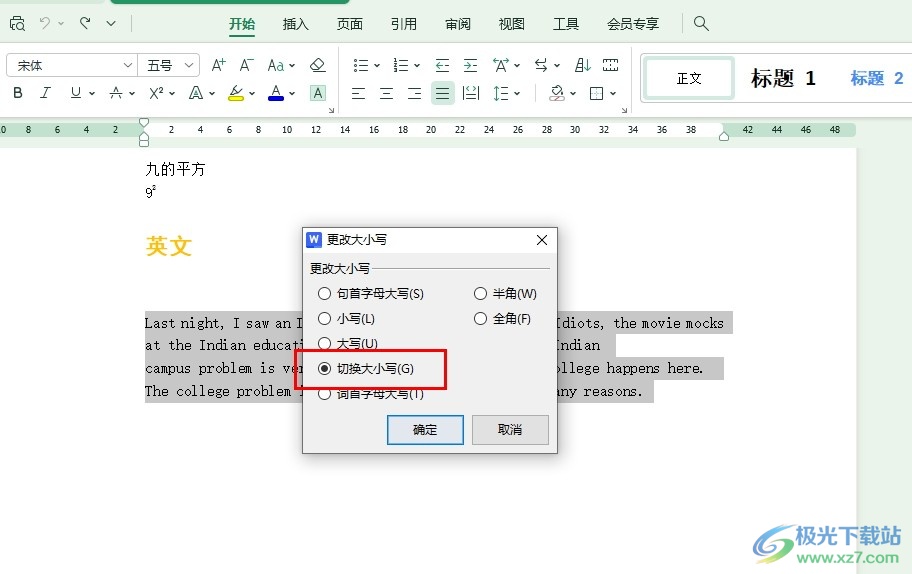
方法步骤
1、第一步,我们在电脑中点击打开WPS软件,然后在WPS页面中再点击打开一个文字文档
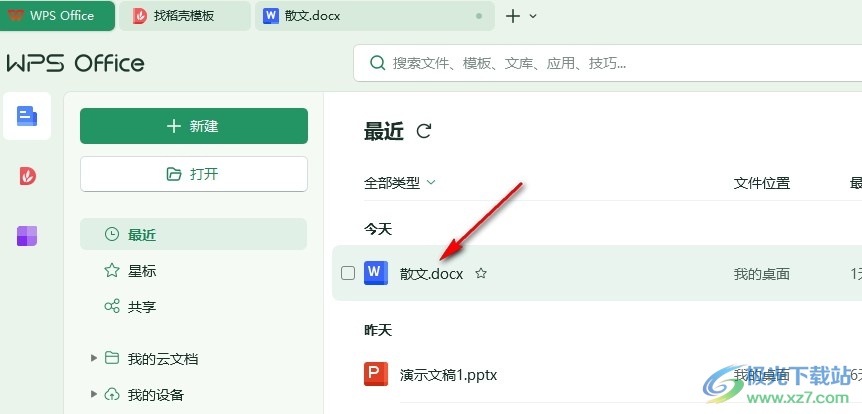
2、第二步,进入文字文档的编辑页面之后,我们在该页面中选中需要转换大小写的英文,然后打开“拼音指南”工具右侧的箭头图标
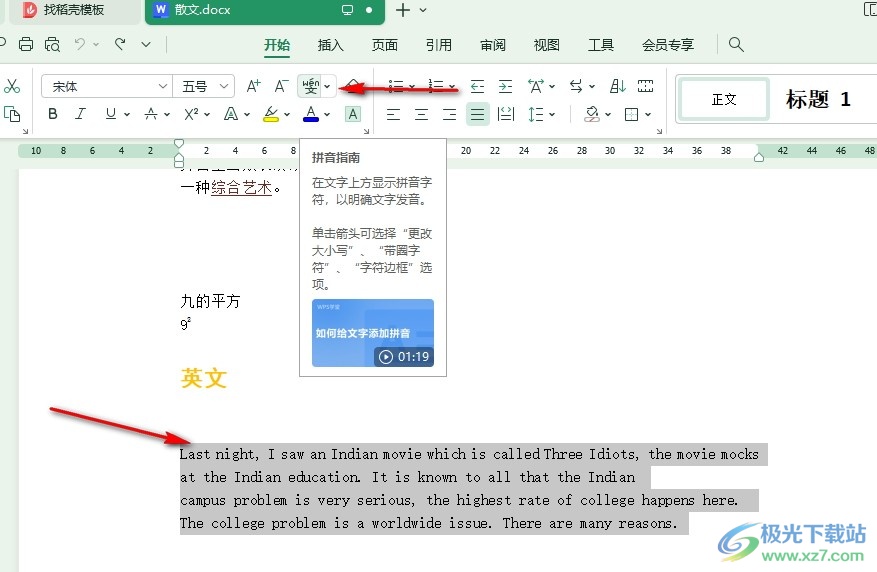
3、第三步,打开拼音指南工具之后,我们在下拉列表中点击打开“更改大小写”选项
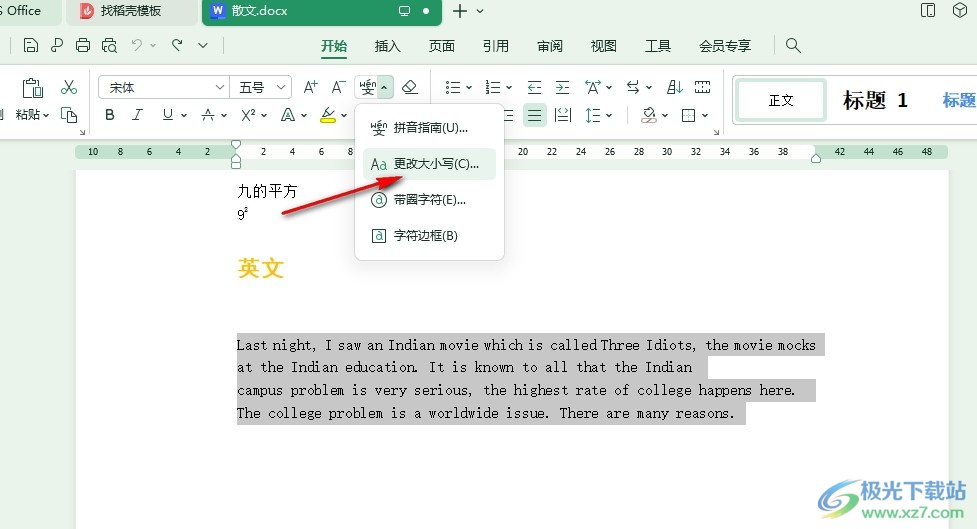
4、第四步,进入更改大小写页面之后,我们在该页面中先点击“切换大小写”选项,再点击“确定”选项即可
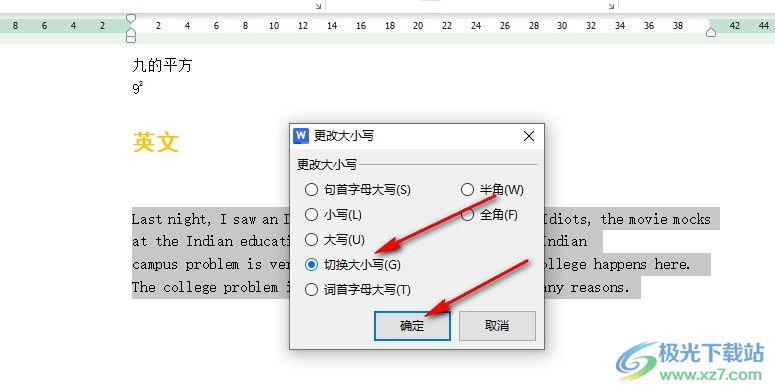
5、第五步,点击“确定”选项之后,我们在文档中就能看到选中的英文都变为大写状态了
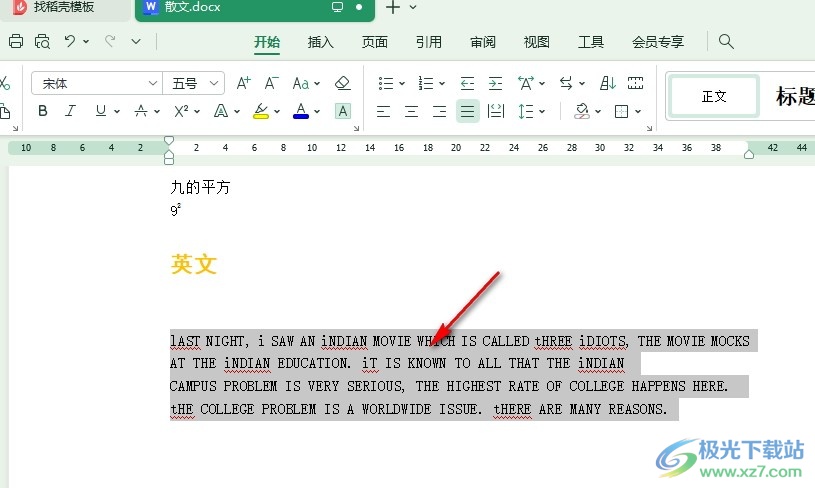
以上就是小编整理总结出的关于WPS Word文档进行英文大小写转换的方法,我们进入WPS的文字文档编辑页面,然后在该页面中选中英文内容,接着打开拼音指南工具,接着在下拉列表中打开更改大小写选项,最后在弹框中先点击切换大小写选项,再点击确定选项即可,感兴趣的小伙伴快去试试吧。

大小:240.07 MB版本:v12.1.0.18608环境:WinAll, WinXP, Win7, Win10
- 进入下载
相关推荐
相关下载
热门阅览
- 1百度网盘分享密码暴力破解方法,怎么破解百度网盘加密链接
- 2keyshot6破解安装步骤-keyshot6破解安装教程
- 3apktool手机版使用教程-apktool使用方法
- 4mac版steam怎么设置中文 steam mac版设置中文教程
- 5抖音推荐怎么设置页面?抖音推荐界面重新设置教程
- 6电脑怎么开启VT 如何开启VT的详细教程!
- 7掌上英雄联盟怎么注销账号?掌上英雄联盟怎么退出登录
- 8rar文件怎么打开?如何打开rar格式文件
- 9掌上wegame怎么查别人战绩?掌上wegame怎么看别人英雄联盟战绩
- 10qq邮箱格式怎么写?qq邮箱格式是什么样的以及注册英文邮箱的方法
- 11怎么安装会声会影x7?会声会影x7安装教程
- 12Word文档中轻松实现两行对齐?word文档两行文字怎么对齐?
网友评论